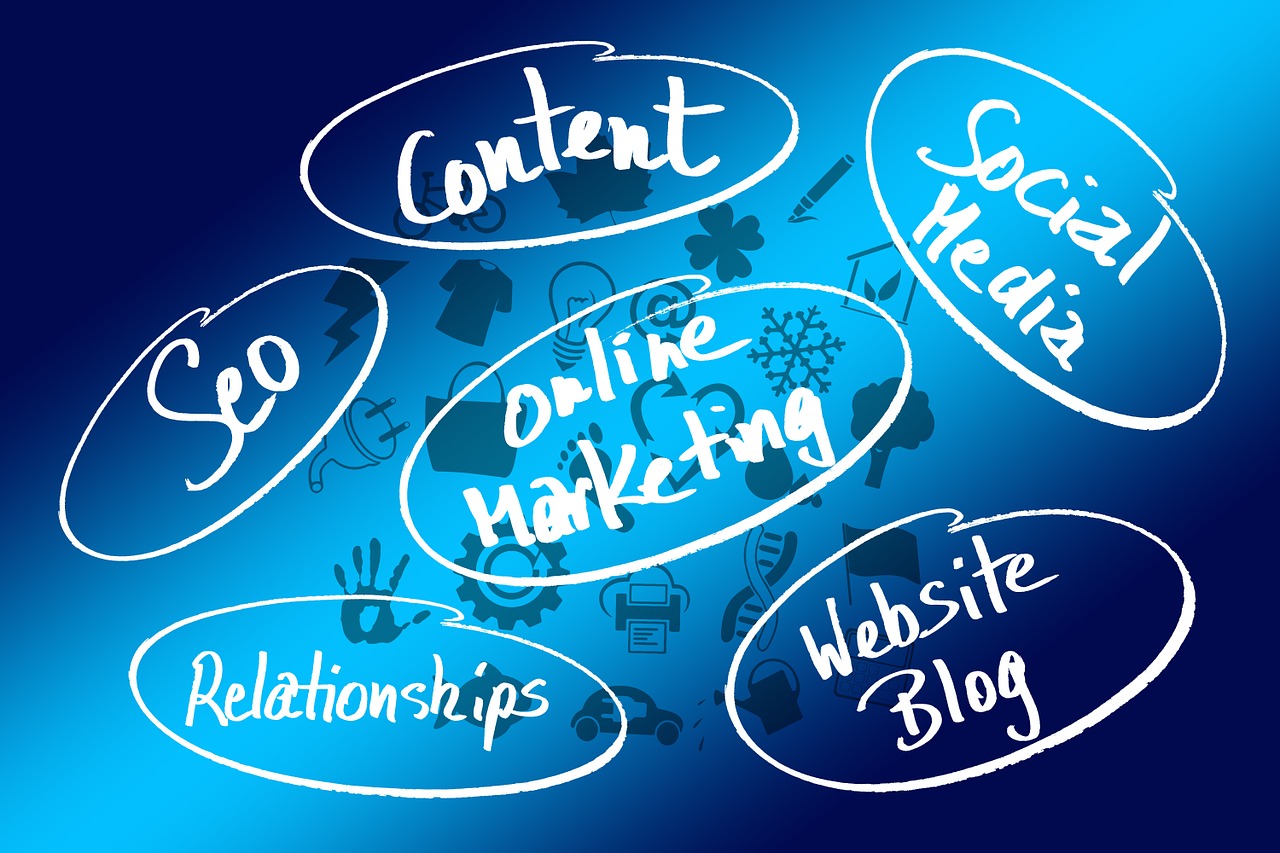はいどうもダンデライオンです。
今回はね、Googleからあの「関連コンテンツ」が使えるようになったのでここにピックアップしてみた。
Gooleより選ばれたサイトのみにしか使わせてもらえない噂の「関連コンテンツ」だ!!
設置できる基準が謎の未知のコンテンツ。設置基準が緩和されたと目にするようになりうちにも訪れた。
だがしかし問題が起きた。関連コンテンツにサムネイル画像がなくテキストのみのスタイルになっていた。
記事投稿よりも先にまずここを対処することに時間を割いた甲斐もあり、無事に関連コンテンツにサムネイル画像が表示されたので、実際にやった対処法を書いていきます。
問題はオープングラフの設定だったのかも!!
ここ重要です!ってかうちの場合はこれだったと思います!ここをもう一度一からやり直したら2日後にはサムネイル画像が表示されました。最後の確認作業です!!
・フェイスブックブックのOGP設定
・ツイッターのOGP設定
この二点のOGP設定を見直してみましょう。
設定出来てると思いきや設定がしっかり出来ていなかったようで投稿した時にサムネイルが表示されていませんでした。
まずは確認してみてください。実際の記事のウラルを添えて投稿してみましょう。
どうですか?
フェイスブック・ツイッターともに投稿したら、ちゃんとアイキャッチ画像も表示されていますか?
されていなければOGP設定がちゃんとできていないのでもう一度設定を見直ししてみましょう。
フェイスブックデペロッパーツール「シェアデバッガー」でOGP設定の確認をしましょう
次にフェイスブックのデペロッパーツールのデバッガーより確認作業を行いましょう。
フェイスブック「シェアデバッガー」での確認作業をするにはこちらをクリック
エラー表示出ていませんか!?
エラー表示されている場合は修正作業を行いましょう。
スポンサーリンク
画像が小さすぎます!!のエラーはこれで解決した
自分の場合は、画像が小さすぎます的なエラーが出たのですが「All in One SEO Pack」でOGP設定を行ったらうまくいきました。
こちらの設定のやり方に関しては、検索するとたくさん出てきますので省略します。
ここかなり重要な場所ですのでしっかり設定したら確認作業も行いましょう。
また「All in One SEO Pack」には他にも設定がたくさんあるので不要なものは無効にしていき必要なものだけ有効にしていきましょう。
☆投稿記事に小さいサイズの画像が設定されていないか1つ1つチェックしていきましょう
アイキャッチ画像を設定していない場合は「NOimage」で表示されてましたので設定していない場合はテキストだけでも問題ないのかなと思います。
だがしかしサムネイル画像を表示させるには小さい画像だとエラーになってしまうので確認作業は必須!!
またここが一番面倒でした。200px×200px以上の画像に設定し直していく作業です。
例えば、サムネイルが設定されていない場合は固有の画像に置き換えるツールまたはプラグインがある場合こちらも要チェックだ!!
50px×50pxなどの画像を置き換えるよう設定していませんか!?
うちは100px×100pxと小さい画像を設定したため設定をし直しました。
また関連コンテンツにサムネイルを表示させるにはすべての投稿記事にアイキャッチ画像が設定されていなけばなりませんのでついでに設定していきました。
ちなみにすべての投稿記事の画像サイズは600px以上のサイズとなっています。
これらの設定の見直しをしていくことで無事に関連コンテンツにサムネイル画像が表示されるようになりました。
うちの場合はOGP設定だったのかなと思います!!何が原因とかははっきり言われないので憶測ではありますが、OGP設定をやり直した2日目に表示されていたのでこれが原因だったのかなと思いました!!
参考になれば幸いです。
スポンサーリンク